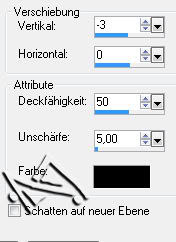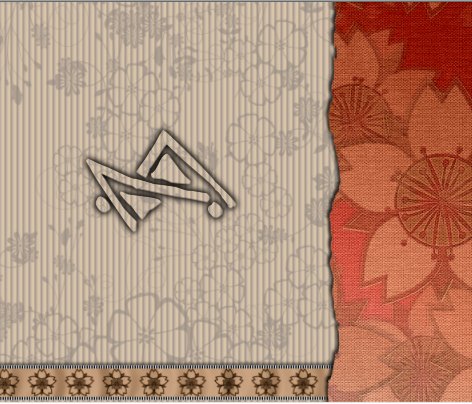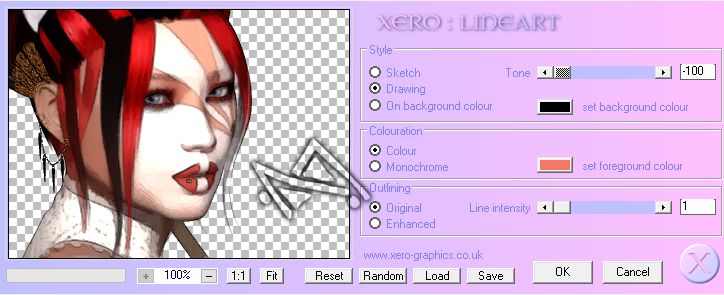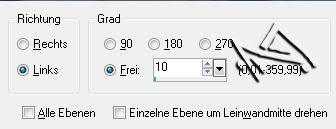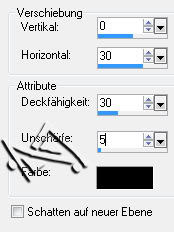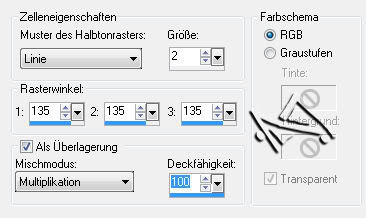modern geisha


| PINUCCIA | CLAUDIA | TATI | MARY LOU | KLEINE HEXE |
|---|---|---|---|---|


| / | / | / |  |
|
Dieses Tutorial ist für PSP X2 geschrieben, geht aber auch mit anderen
Versionen. DAS COPYRIGHT DES TUTORIALS, SO WIE DEM MATERIAL LIEGT GANZ ALLEINE BEI MIR. DIE TUBE IST VON MIR SELBST GENERIERT. |
| Zubehör und Material |
1 Tube deiner Wahl |
| Filter und Instruktionen |
 Filter Factory Gallery V Filter Unlimited 2.0 Mura´s Meister Xero  Die PSP Selection Dateien, kopiere dir in deinen Auswahl Ordner. |
Vordergrundfarbe = VGF
Hintergrundfarbe = HGF
Farbverlauf = FV
Zauberstab = ZST
| PUNKT 1 |
|
Öffne ein transparentes Blatt von 750 x 500 px, suche dir eine helle nicht allzu
grelle Vordergrundfarbe aus deiner Tube heraus oder verwende diese Beigen
Farbton(#d4c4b9), damit nicht alles in blau, rot, rosa etc. strahlt ^^. Fülle das Blatt nun mit der Farbe. Kopiere dir jetzt den Hintergrund »LA_BACK« und füge ihn als neue Ebene in dein Bild ein. Transparenz auf 30 stellen.
|
| PUNKT 2 |
|
Öffne dir nun den Hintergrund »LA_BACK 2«.
Bleib bei dem Hintergrund und füge dort eine neue Rasterebene hinzu. Suche dir nun einen mittleren Farbton (#ff9d8f) aus deiner Tube heraus und fülle die Ebene damit. Mischmodus auf Farbe(L) stellen. Ebenen - Einbinden - Sichtbar zusammenfassen.
|
| PUNKT 3 |
|
Bleibe weiter bei dem Hintergrund. Gehe auf jetzt auf Auswahl - Auswahl laden/speichern - Auswahl aus Datei laden, suche dir »LA_MODERN GEISHA 01« heraus. Gehe nun auf kopieren, danach zurück zu deinem Bild und füge die kopierte Auswahl, als neue Ebene ein. Effekte - 3D Effekte -
Schlagschatten.
|
| PUNKT 4 |
|
Öffne dir nun eines der 4 »LA_RIBBON ...« oder
LA_RIBBON PSP und
färbe es nach deinen Bedürfnissen um.
Ebenen - Einbinden - Sichtbar zusammenfassen, kopieren und als neue Ebene in dein Bild einfügen. Verschiebe es ziemlich knapp an den unteren Rand, siehe Bild.
|
| PUNKT 5 |
|
Öffne dir den Hintergrund »LA_GREY BACK«, neue
Rasterebene hinzufügen und mit deiner Vordergrundfarbe füllen. Mischmodus
auf Farbe(L) stellen.
|
| PUNKT 6 |
|
Jetzt eines der 4 »LA_FLOWER 0 ...« kopieren, oder
LA_FLOWER PSP öffnen, da kannst du beide Ebenen nach Bedarf umfärben.
Ebenen - Einbinden - Sichtbar zusammenfassen, kopieren und als neue Ebene in den LA_GREY BACK Hintergrund einfügen. Schatten nach Belieben anwenden. Effekte - Mura´s Meister - Copies, Einstellung ist dir überlassen. Ich verwende diese hier
Effekte - I.C.NET Software - Filter Unlimited 2.0, mit dieser Einstellung
|
| PUNKT 7 |
|
Falls nötig, gehe auf Ebenen - Hintergrundebene umwandeln.
Wende abermals den Filter
Unlimited 2.0 an, nun mit dieser Einstellung
|
| PUNKT 8 |
Kopiere dir die Tube »LA_LACE« und verschiebe sie
auf die rechte Seite und zwar über einen Teil des so eben eingefügten
Hintergrund, siehe Bild

Wende diesen Schatten an 
|
| PUNKT 9 |
|
Gehe zurück zu deinem minimierten Bild, Auswahl - Auswahl laden/speichern -
Auswahl aus Datei laden und suche dir »LA_MODERN
GEISHA 02« heraus.
Gehe auf kopieren, danach zurück zu deinem Bild und als neue Ebene in dein Bild einfügen. Effekte - Bildeffekte - Verschiebung.
|
| PUNKT 10 |
Die Tube »LA_STITCH 1« kopieren und in dein Bild
einfügen auf die rechte Seite verschieben, siehe Bild

|
| PUNKT 11 |
|
Kopiere dir nun einen der »Fächer« und füge ihn
als neue Ebene in dein Bild ein.
Bild - Größe ändern, mit dieser Einstellung
|
| PUNKT 12 |
|
Nun eines von den Hintergründen »LA_PICTURE ..«
kopieren und als neue Ebene einfügen.
Effekte - Bildeffekte - Verschiebung,
mit diesen Werten
|
| PUNKT 13 |
|
Öffne dir deine Tube, Umschalttaste + D drücken,
nun hast du eine Kopie deiner Tube, minimiere das Original.
Bei Bedarf deine Kopie Bild -Vertikal spiegeln. Die Einstellung was ich dir hier jetzt zeige kannst du nach deinen Bedürfnissen natürlich anpassen, oder einfach etwas anderes nehmen Z.B. xero - Illustrator. ---------------------------------------------------------------------------------------------------------------
Hier einfach ein Beispiel von mir, mit einem Poser.
--------------------------------------------------------------------------------------------------------------- |
| PUNKT 14 |
|
Kopiere dir deine Tube, danach schließe sie ohne zu
speichern.
Öffne ein
neues Blatt mit 350 x 350 px
füge dort dein Tube ein, nach Bedarf verkleinern, es sollte nur der Kopf im
kleinen Bild zu sehen sein. Oder du nimmst eines der LA_PICTURE ... Hintergründe, zu 120% vergrößern, dann kopieren. Bei beiden Varianten unterste Rasterebene des Bildes mit 350 x 350 px aktivieren, entweder HG als neue Ebene einfügen oder mit dem Hintergrundmuster füllen. Sichtbar zusammenfassen. Effekte - I.C.NET Software - Filter Unlimited 2.0,
mit dieser Einstellung
Wende nun den Bildeffekt
- Verschiebung an, danach den Schatten von vorhin anwenden.
|
| PUNKT 15 |
|
Jetzt schmücke das Bild nach Gefallen aus, Verkleinerung und Schattensetzung
ist dir überlassen.
Meines sieht nun so aus
|
| PUNKT 16 |
|
Aktiviere deine minimierte Personen Tube.
Verkleinern nach Bedarf, ca. auf eine Höhe zwischen 1050 -750 px, variiert je nach Tube. Scharfzeichen und kopieren. Verschiebe sie ca. an diese Stelle
|
| PUNKT 17 |
|
Bild - Rand hinzufügen von 1 Pixel in Schwarz, 7 Pixel in deiner
Vordergrundfarbe, mit dem Zauberstab markieren (Toleranz und Randschärfe
sollten auf 0 stehen) Effekte - Xero - Artworx, mit dieser Einstellung, oder nach eigenen gefallen
Neue Rasterebene hinzufügen. Effekte - 3D Effekte -
Aussparung, mit diesen Werten
|
| PUNKT 18 |
|
Rand hinzufügen 1 Pixel in Schwarz, danach 20 in Weiß, mit dem Zauberstab
markieren.
Öffne dir den Hintergrund »LA_BACK 2« und kopiere ihn. Gehe zurück auf dein Bild. Bild - In eine Auswahl einfügen Effekte
- Xero - ArtiFax
|
| PUNKT 19 |
|
Rand hinzufügen, 3 Pixel in deiner Vordergrundfarbe, mit dem Zauberstab
markieren.
Effekte - Kunsteffekte - Halbtonraster, mit dieser Einstellung
|
| PUNKT 20 |
|
Rand von 1 Pixel in Schwarz noch hinzufügen, danach deine Wasserzeichen und den
Copy Vermerk auf das Bild setzten und du hast es endlich geschafft.^^
|
Ich hoffe das Tutorial hat dir gefallen und das basteln, Spaß gemacht.